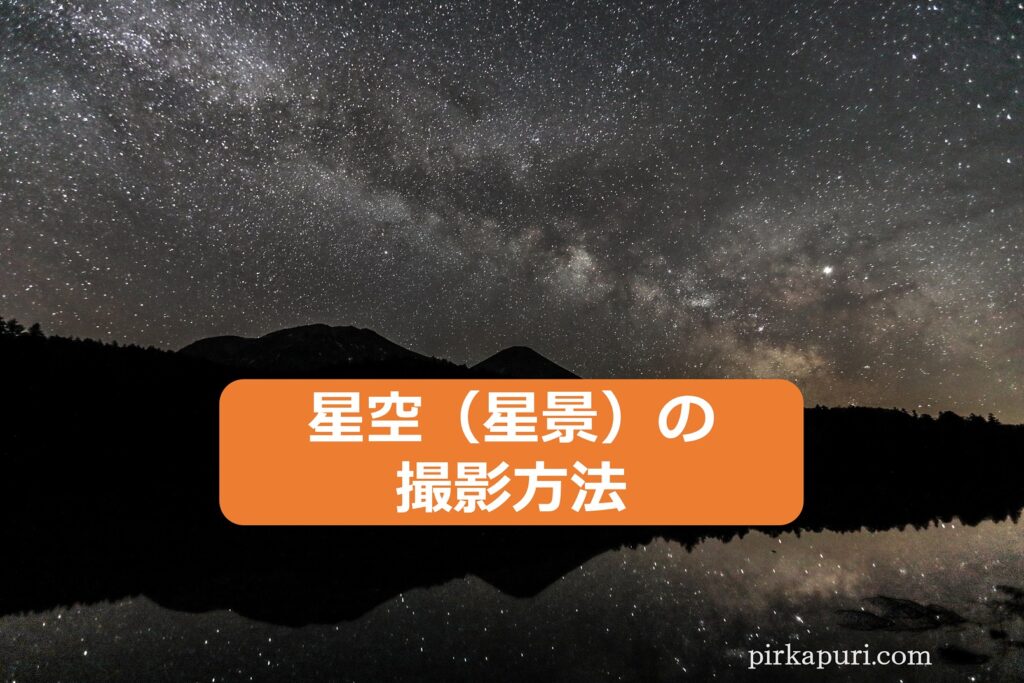タイムラプス動画の作り方

タイムラプス動画の作成方法を紹介します。
街中ですと人や車の動きが、自然ですと星や雲の動きを表現する方法として使われています。作り方は大きく分けて2種類あり「カメラ機能で作成」「編集ソフトで作成」となります。北海道で撮影した動画を元に説明していきます。
長時間の撮影が必要となりますので、しっかり機材を固定する機材やバッテリーが必要となります。(→三脚の選び方)(→ミラーレスカメラのバッテリー問題)
タイムラプスとは?
タイムラプスとは撮影方法の一つで、「time(時間)」「lapse(経過)」という意味からも分かるように、一定の間隔をあけて撮影した写真をつなぎ合わせて、時間の経過を表す動画にしたものになります。「低速度撮影」や「微速度撮影」とも言われ、厳密には動画ではなくただの写真の連続になります。(→Wikipedia)
通常の早送り動画と違い、1枚ずつ撮影された画質の高い写真で構成されているため、鮮明な描写に仕上げることができます。しかも動画よりもデータ容量が少ないです。
以下の動画の最後「7:41~」はカメラのタイムラプスモードを使い、5秒程度のタイムラプス動画に仕上げました。このような動画が撮影できます。
昔は編集ソフトや特殊な機材が必要でしたが、今は簡単に撮影できる機材が販売され、スマートフォンの機能に当たりに組み込まれています。非日常感を演出できるため、SNSでも質の高いタイムラプス動画投稿が増えている印象を受けます。
作り方は2種類
「カメラ機能で作成」と「編集ソフトで作成」の2種類あります。「カメラ機能で作成」は簡単ですが、後で写真が使用できない(動画から切り出す必要がある)というデメリットがあり、「編集ソフトで作成」は設定が難しいですが、後で写真が使用できるというメリットがあります。
撮影には「インターバル撮影」が必要で、共に「インターバル時間」の設定が追加されます。
インターバル撮影とは
インターバル撮影とは一定の時間間隔で連続的に撮影することを言います。一眼レフカメラやミラーレスカメラで撮影する場合は以下の2通りの方法があります。
①カメラ内蔵の「インターバルタイマー」+「通常のレリーズ」を使用する
②「インターバル撮影専用のレリーズ」を使用する
インターバル撮影専用のレリーズはcanonであれば以下の純正品がおすすめです。
インターバル時間
インターバル時間の目安は以下の通りです。
車・人:3~5秒
風景:8秒~10秒
動きが速いものは短い秒で設定すると良いです。光量が少ない場合は少し長い秒で設定します。
また、Av(絞り優先モード)で撮影している場合、光量が落ちてくるとシャッター速度が伸びてくるので、「シャッター速度」が「インターバル時間」を超えないように注意しましょう!
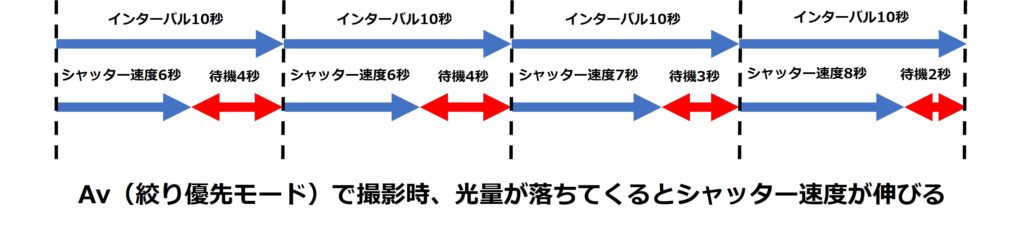
そして、インターバル時間で必要な撮影時間が変わってきます。
必要な撮影時間(撮影時間の計算方法)
例をあげて考えてみます。30fps(29.97fps)[枚/秒]の動画で30[秒]のタイムラプス動画を作りたい場合、インターバル時間10[秒/枚]では2時間半の撮影が必要になります。計算は以下の通りです。
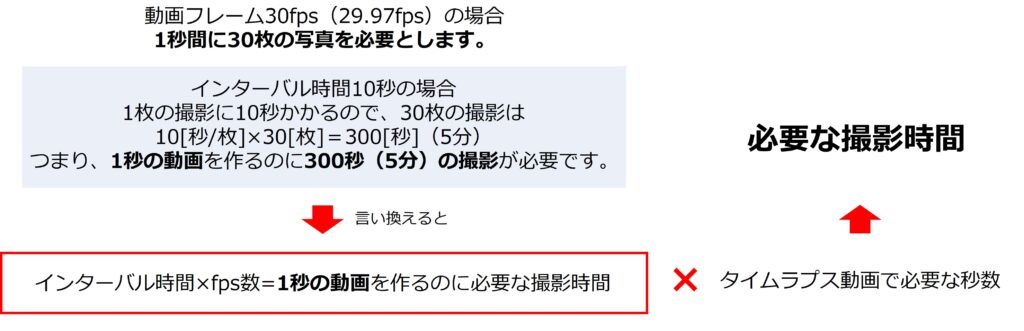
〇1秒の動画を作るのに必要な時間
インターバル時間10秒×30fps数=300秒
〇必要な撮影時間
300秒×30秒(タイムラプス動画で必要な秒)=9000秒=150分=2時間半
かなりの時間を必要とする撮影になることがわかります。タイムラプス動画は「何秒の動画」にするかを予め決めてから、撮影に入るようにしましょう。
ちなみに「必要な撮影枚数」は30fps[枚/秒]×30[秒]=900枚になります。
カメラ機能で作る方法
カメラ機能は一般的には動画モードで作ることになります。「朝焼け」「夕焼け」などの光量が変化する撮影では露出を合わせることが難しいです。
以下はcanonEOSR5で撮影する方法の紹介です。タイムラプス動画「しない」→「する」に変更します。
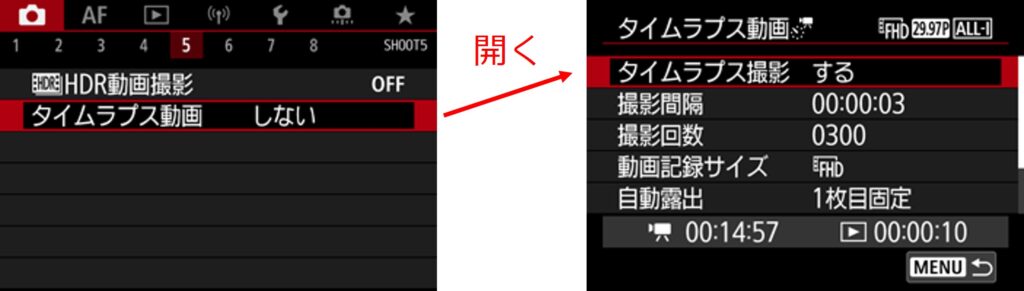
それぞれの設定は以下の通りです。必要に応じて「撮影間隔」「撮影回数」「動画記録サイズ」を変化させるようにしましょう。
フレームレートの設定は「30fps(29.97fps):NTSC」と「25.00fps:PAL」の2種類になります。タイムラプス撮影「しない」状態で「ビデオ方式」から「NTSC・PAL」を選択するようにしましょう。基本的には「30fps(29.97fps):NTSC」で問題ないと思います。
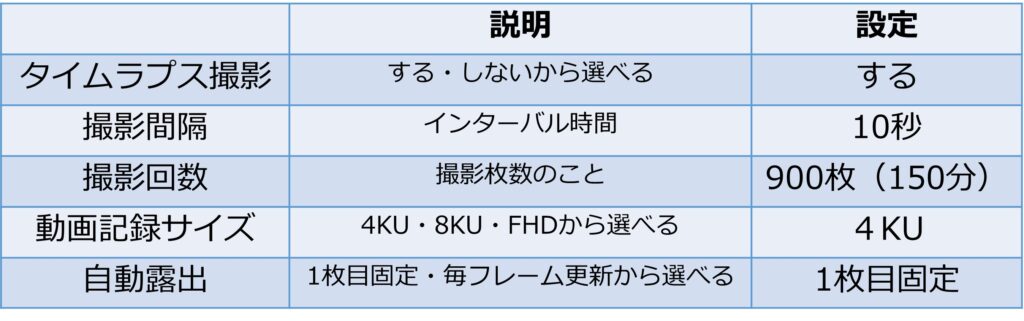
あとは、いろんな撮り方がありますが、一番シンプルに撮影できる「Av(絞り優先モード)」がおすすめです。以下の設定を行い撮影してみましょう。
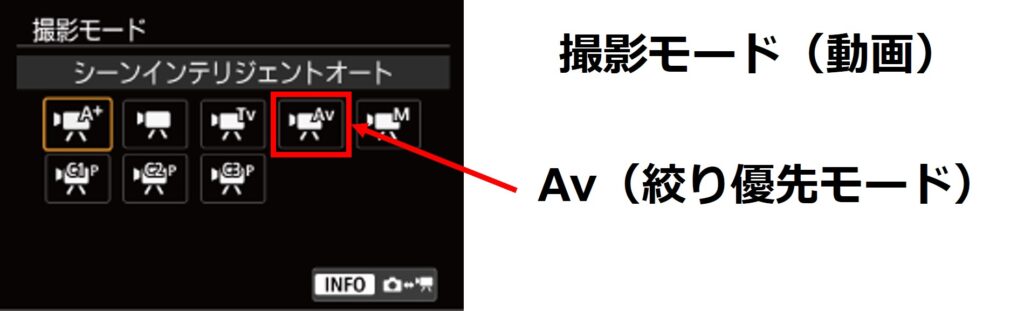
〇F値
F4~11程度
周りの明るさによって変わります。
〇ISO
400〜1600程度
canonEOSR5はオートで上限を設定する必要があります。「ISO感度に関する設定」から以下の項目の上限を設定しましょう。
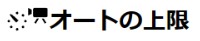
あとは撮影と調整を繰り返すのみです。
編集ソフトで作る方法
編集ソフトで作る方法は、インターバル撮影した写真をつなぎ合わせるやる方です。カメラ機能で撮影する方法と同様に「朝焼け」「夕焼け」などの光量が変化する撮影では露出を合わせることが難しいですが、多少であれば、編集で修正できます。撮影の設定を以下にまとめました。
光量が変化しない場合のタイムラプス用設定
光量が変化しない場合は「Av(絞り優先モード)」「M(マニュアルモード)」のどちらを使用しても大丈夫です。通常の写真を撮る設定に「インターバル時間」を追加し、連写します。
〇F値
F4~11程度
周りの明るさによって変わります。
〇ISO
200〜800程度
明るい場合は低く設定し、暗い場合は高めに設定します。シャッター速度が必要な場合も高めに設定しましょう。
〇シャッター速度
マニュアルモードの場合、通常の撮影と同じように被写体に応じたシャッター速度を設定するようにします。
光量が変化する「朝焼け」「夕焼け」などのタイムラプス用設定
夕焼けや朝焼けを撮影する場合は光量変化があるため設定が難しいです。「Av(絞り優先モード)」を使用し、露出に合わせてシャッター速度が変化してくれるようにします。(露出が一定になるように)そして、「インターバル時間」を追加し、連写します。
〇F値
F4~11程度
周りの明るさによって変わります。
〇ISO
400〜1600程度
少し高めに設定しシャッター速度を稼げるようにしておきましょう。カメラ機能(動画)で撮影する時と違い、自由に設定できます。
星空のタイムラプス用設定
星空に関しては元々長時間露光になるため、インターバル撮影はしなくても大丈夫です。通常の星空(星景)を撮影する設定で、連写をします。もし、シャッター速度が10秒以下になるなら、インターバル時間10~15秒に設定します。それ以外は以下のような設定で撮影してください。撮影モードは「Mモード(マニュアルモード)」を使用します。
①F値
開放。明るいレンズ(F1.2、F1.4、F2.0、F2.8など)を使用。
②シャッター速度
10~25秒程度。
③ISO
1600~6400程度。シャッター速度を短くしたい場合はISOを上げましょう!
「星空(星景)の撮影方法」でも撮り方を解説しています。
星空(星景)の撮影方法
一眼レフカメラやミラーレスカメラで星空(星景)を撮影する方法です。夜の撮影は光量が少なく難易度の高い撮影となります。特に北海道は街灯が少なく真っ暗です。 ピント…
星空撮影の写真から作成したタイムラプス動画は以下の「5:28~」です。(2つ目のタイムラプス動画はハイパータイムラプス動画になっています。後ほど説明します。)
編集ソフトで仕上げる(Adobeの「Premiere Pro」)
まずは「Lightroom」で写真を編集しJPEGで出力します。「専用フォルダ」を作り、まとめておきます。全て順番通りになるように番号を揃えておきましょう。
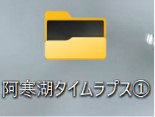
次に「Premiere Pro」を起動させます。シーケンスを作成する枠で「右クリック」→「読み込み」を選択します。
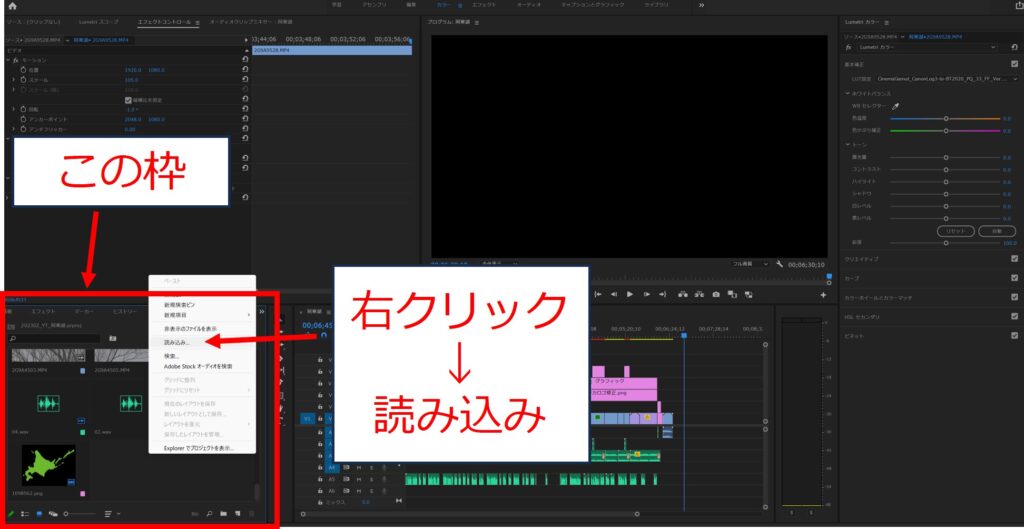
フォルダーを開いたら、写真の「先頭を選択」→「開く」を選択します。
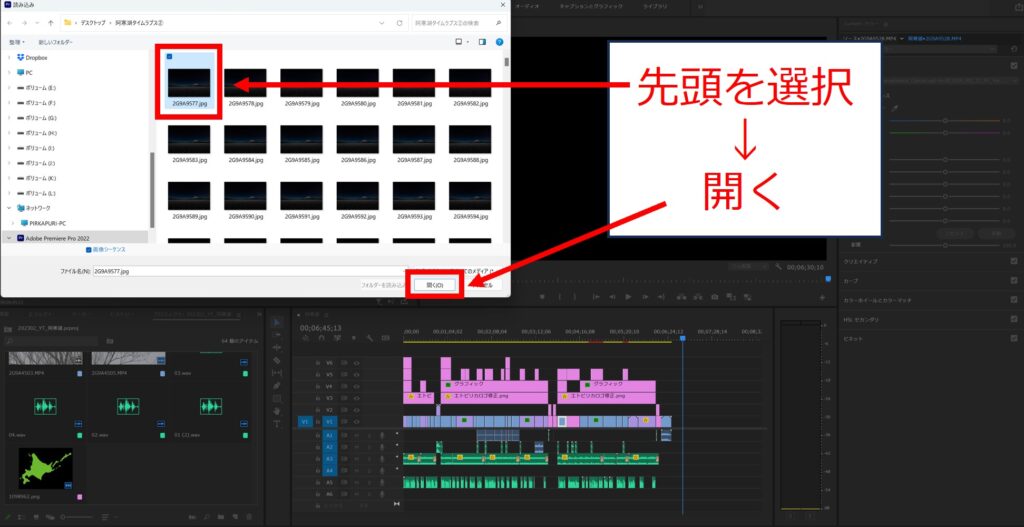
すると、一瞬でフォルダー内の写真をまとめた動画になります。この後シーケンスを作成し、書き出せばタイムラプス動画の完成です。

注意点は「固定(三脚と雲台)」と「バッテリー」
撮影時のインターバル時間の設定によりますが、20秒の動画を作成するのに30~100分程度かかります。長時間の撮影が必要となりますので、「固定(三脚と雲台)」と「バッテリー」には注意しましょう。
固定する機材(三脚と雲台)
撮影途中で動いてしまうと、全て台無しになりますので、しっかりと固定できる「三脚」と「雲台」は必須です。
当サイトで使用しているものは以下で紹介しています。
三脚の選び方
カメラをしっかりと固定できる三脚があると、光量が少なくシャッター速度が出せない撮影で役に立ちます。また、川の流れ・星の軌跡・花火など被写体の動きを表現できるよ…
バッテリー
バッテリーが切れてしまうと、撮影が中断してしまいます。撮り直しがきかない撮影方法になりますので、カメラのバッテリーを確認し、万全の態勢で撮影するようにしましょう。
以下のようにモバイルバッテリーを使用する方法もあります。
ミラーレスカメラのバッテリー問題
ミラーレスカメラが一眼レフカメラに変わりシェアを広げている時代ですが、ミラーレスカメラに移行してからバッテリー持ちが悪いという問題があります。同じバッテリーを…
ハイパータイムラプス動画とは?
ハイパータイムラプスとは「タイムラプス」+「動き」で表した動画です。「編集で作成」する方法と「カメラスライダーを使い作成」する方法があります。
先ほど上記でハイパータイムラプス動画になっている動画を上げましたが、こちらは「編集で作成」し、「タイムラプス」+「右方向への動き」を加えています。
編集でハイパータイムラプス風に作成する方法
編集ソフトでハイパータイムラプス動画を作る方法です。
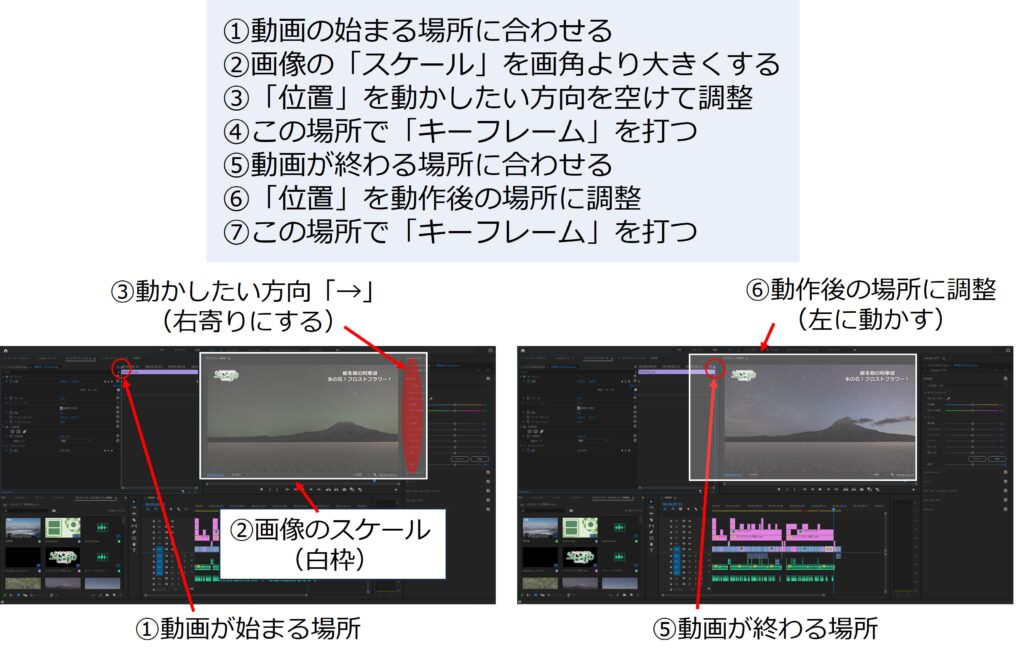
この方法で比較的簡単に作ることが可能です。ゆっくりと右方向に画面が動きながらタイムラプス動画が流れます。
カメラスライダーを使い作成する方法
カメラスライダーは良いものはとても高価なものが多く、なかなか手を出せるものではありません。
安価なものは平行が取りづらかったり、設定がアバウトだったりで、なかなか思うような動画を撮ることができません。以下のNEEWERは当サイトでも使用していますが、やはり使いづらいのが本音です。しかし、価格相応の働きはしてくるので満足はしています。
以上。タイムラプス動画の作り方でした。難易度の高い撮影ですが、完成した時にはとても達成感があります。試行錯誤しながら作っていく過程を楽しんで、挑戦してみてください。